Exercicios sobre Tkinter
Nessa seção, você poderá pôr em prática todo o conhecimento adquirido no
módulo Tkinter.
Exercício 1 - Posicionamento de Labels (Aula 04)
Crie, utilizando o widget Label e o método de posicionamento pack e seus argumentos, a seguinte interface:
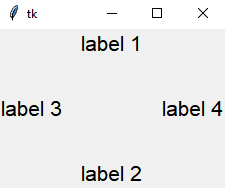
Exercício 2 - Soma de inteiros (Aula 07)
Crie uma interface com dois campos de entrada e um Label. Os dois campos servirão para a entrada de dois inteiros, um em cada campo, e o Label servirá para aplicar o evento de clique com o botão esquerdo do mouse, a fim de somar os dois inteiros das entradas e printar no console o resultado.
Exercício 3 - Mensagem de boas vindas (Aula 08)
Reproduza a seguinte interface:
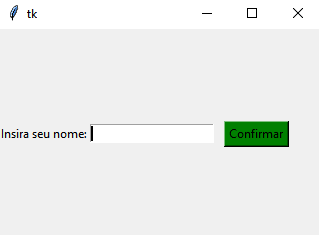
Descrição: O botão “confirmar” deverá acionar um método (utilizando o command) que adquira o nome inserido no campo de entrada e o imprima no console, com a mensagem ‘olá’ + nome_Inserido.
Exercício 4 - Pirâmide (Aula 09)
Reproduza a seguinte interface:
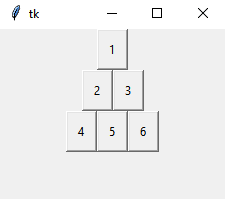
Exercício 5 - Conversor de tempo (Prática geral)
Crie um programa utilizando Tkinter que, dado um tempo em segundos, converta este tempo em horas, minutos e segundos.
Exercício 6 - Relógio digital (Prática geral)
Crie um relógio digital que atualize a cada um segundo e exiba a hora, minuto e segundo, conforme o exemplo:
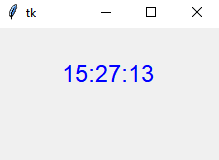
Dica: Utilize o módulo datetime (a documentação é encontrada em: Datetime, e utilize também o método after do tkinter.
Exercício 7 - Linguagem de preferência (Aula 13)
Crie 3 Radiobuttons, um com o texto “Python”, outro com o texto “Java” e o último com o texto “C++”. Além disso, crie um botão abaixo dos Radiobuttons com o texto “confirmar”, e por último um label sem nenhum texto. Quando o botão for clicado, deverá ser avaliado qual a escolha selecionada nos Radiobuttons pelo usuário, para cada linguagem, deverá ser exibida no label a sintaxe de “hello world” de cada um, a saber:
| Linguagem | Sintaxe |
|---|---|
| Python | print(“hello world”) |
| Java | System.out.println(“Hello world”) |
| C++ | std::cout << “Hello world” << std::endl |
Exercício 8 - Leitura de arquivos com FileDialog. (Aula 15)
Crie um programa contendo um Menu que invoque um fileDialog que abra um arquivo (disponibilizado no GitHub) e printe seu conteúdo no console.
Exercício 9 - Agenda telefônica (Aula 16)
Crie um programa para uma simples lista telefônica. Seu objetivo é possibilitar ao usuário a inserção de duas informações: o nome e o telefone do novo contato. Em seguida, ao clicar no botão “cadastrar” será ativo um FileDialog que possibilite a criação de um novo arquivo para o salvamento dos dados. Além disso, verifique a cada nova inserção se o usuário já possui um arquivo para salvamento de dados criado, evitando que a cada novo contato seja aberto um novo fileDialog, através de uma variável de controle. Segue o exemplo:
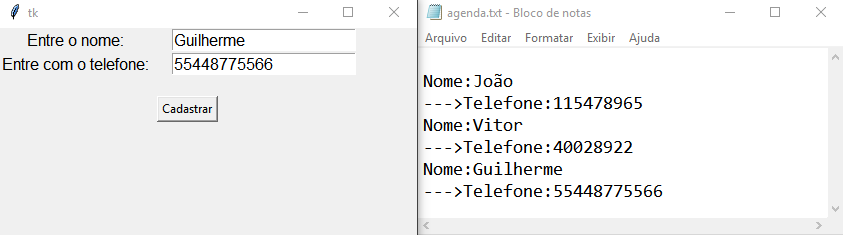
Dica: Tente utilizar o caminho até o novo arquivo para o salvamento de informações e controle, e não o objeto do arquivo. Isso pode te ajudar a controlar se existe ou não um arquivo para o salvamento de dados.
Exercício 10 - Leitura de arquivos e utilização de áreas de texto. (Aula 18)
Dado o arquivo dados.txt (disponibilizado no GitHub) escreva todas as informações que o compõe em uma área de texto.
Exercício 11 - Manipulação de imagens. (Aula 21)
Através do módulo Pillow, crie uma interface contendo um menu, com o item “Abrir imagem” que invoque um filedialog, para que o usuário escolha uma imagem. Caso o usuário não escolha nenhum arquivo, mostrar uma caixa de aviso. Se for aberto uma imagem, utilizar um label para exibi-la na janela.
As resoluções de todos exercícios estão disponíveis no Github do autor
